Sử dụng Windows Movie Maker chỉnh sửa video

Sau khi thêm, bạn chuột phải vào video và chọn Add to Timeline.

Bước 2: Để thêm nhạc nền cho video, click vào nút Audio or Music trong phần Import, tiếp đến chọn file audio mà mình thích.

Sau khi thêm bạn cũng bấm chuột phải vào audio và chọn Add to Timeline.

Bước 4: Tiếp đến bấm vào nút Transitions để thêm hiệu ứng chuyển cảnh cho video. Windows Movie Maker 6.0 bao gồm khá nhiều hiệu ứng, Circles là một trong những hiệu ứng hay mà bạn nên thử qua.
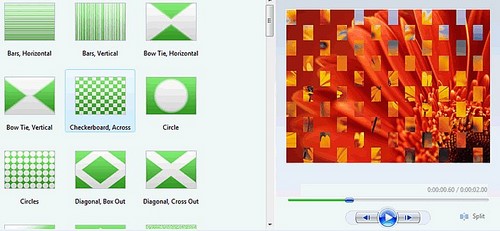
Bạn cũng cần đặt hiệu ứng giữa 2 video sao cho phù hợp. Cuối cùng bấm Publish Movie để xuất video đã chỉnh sửa.

Bài viết này chỉ tóm lược lại các bước cơ bản để tạo ra một video từ những dữ liệu cũ. Nếu muốn tạo ra những video chuyên nghiệp hơn, bạn cần nhiều thời gian hơn để thực hành.
Hướng dẫn cắt Video trực tiếp trong Windows Movie Maker


Bước 3: Video được nhập sẽ tự động chia thành thành các phân cảnh xuất hiện (thường là cứ 10 giây/lần). Sử dụng tổ hợp phím Ctrl+A để chọn tất cả các phân đoạn này, kéo và thả vào khung Show Storyboard ở dưới cùng.

Bước 4: Chọn một phân cảnh mà bạn muốn cắt, thiết lập thời gian bắt đầu và thời gian kết thúc. Trước khi thực hiện công việc này, Video của bạn phải đang được đặt trong chế độ Play.
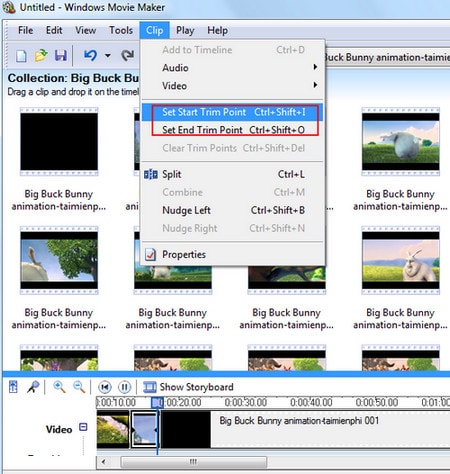
Thực hiện tương tự như các đoạn Video còn lại, bạn sẽ có một Video như ý, bước cuối cùng Save để lưu lại Video.

Trong bài viết này chúng tôi sẽ hướng dẫn bạn cách sử dụng Windows Movie Maker. Đây là một trong những công cụ được tích hợp sẵn trong các bản Windows của Microsoft. Hãy theo dõi nội dung bên dưới để biết thêm chi tiết.
Windows Movie Maker là công cụ hữu ích được Microsoft tích hợp trong các bản Windows. Nó cho phép bạn chỉnh sửa video với các thao tác và tính năng cơ bản. Để tạo hoặc sửa video, bạn cần có video trước đã. Trong bài viết này chúng tôi có 2 clip ngắn để test. Lát nữa chúng ta sẽ nối 2 video này với nhau.
Cách dùng Windows Movie Maker, sử dụng Windows Movie Maker chỉnh sửa video
Bước 1: Tải và cài đặt Windows Movie Maker.
Nếu chưa biết cách cài, bạn tham khảo cách cài Windows Movie Maker để cài đặt chính xác chương trình vào máy tính
Sau khi mở Windows Movie Maker, bấm vào nút Import media và chọn cả 2 clip bạn đang muốn chỉnh sửa.
Sau khi thêm, bạn chuột phải vào video và chọn Add to Timeline.
Bước 2: Để thêm nhạc nền cho video, click vào nút Audio or Music trong phần Import, tiếp đến chọn file audio mà mình thích.
Sau khi thêm bạn cũng bấm chuột phải vào audio và chọn Add to Timeline.
Bước 3: Để đồng bộ file audio với vdeo, hãy sử dụng chuột để di chuyển tới vị trí mong muốn.
Bước 4: Tiếp đến bấm vào nút Transitions để thêm hiệu ứng chuyển cảnh cho video. Windows Movie Maker 6.0 bao gồm khá nhiều hiệu ứng, Circles là một trong những hiệu ứng hay mà bạn nên thử qua.
Bạn cũng cần đặt hiệu ứng giữa 2 video sao cho phù hợp. Cuối cùng bấm Publish Movie để xuất video đã chỉnh sửa.
Bài viết này chỉ tóm lược lại các bước cơ bản để tạo ra một video từ những dữ liệu cũ. Nếu muốn tạo ra những video chuyên nghiệp hơn, bạn cần nhiều thời gian hơn để thực hành.
Hướng dẫn cắt Video trực tiếp trong Windows Movie Maker
Windows Movie Maker là phần mềm giúp bạn tự tạo những Album Video từ những Video và những hình ảnh có sẵn trên máy tính cùng với những hiệu ứng và những công cụ có sẵn giúp bạn tạo ra những Video hoàn hảo.
Sử dụng Windows Movie Maker giúp bạn tự tạo cho mình những Album Video hoặc Video từ những Video và những hình ảnh có sẵn trên máy tính. Chương trình hỗ trợ nhiều định dạng âm thanh làm nhạc nền như MP3, WAV, hình ảnh như JPG, BMP, PNG và có khả năng xử lý trực tiếp các định dạng WAV, AVI, MPG, WM, ASF, MPEG...
Cắt video trong Windows Movie Maker
Bước 1: Mở Windows Movie Maker, các bạn có thể tải Windows Movie Maker phiên bản mới nhất.
Bước 2: Trên thanh công cụ chọn File --> Import into Collections.. (hoặc sử dụng tổ hợp phím Ctrl+I) để mở một Video cần cắt.
Bước 3: Video được nhập sẽ tự động chia thành thành các phân cảnh xuất hiện (thường là cứ 10 giây/lần). Sử dụng tổ hợp phím Ctrl+A để chọn tất cả các phân đoạn này, kéo và thả vào khung Show Storyboard ở dưới cùng.
Bước 4: Chọn một phân cảnh mà bạn muốn cắt, thiết lập thời gian bắt đầu và thời gian kết thúc. Trước khi thực hiện công việc này, Video của bạn phải đang được đặt trong chế độ Play.
Trên thanh công cụ, click Clip
- Set Start Trim Point (Ctrl+Shift+I): Thiết lập thời gian bắt đầu.
- Set End Trim Point (Ctrl+Shift+O): Thiết lập thời gian kết thúc
Thực hiện tương tự như các đoạn Video còn lại, bạn sẽ có một Video như ý, bước cuối cùng Save để lưu lại Video.